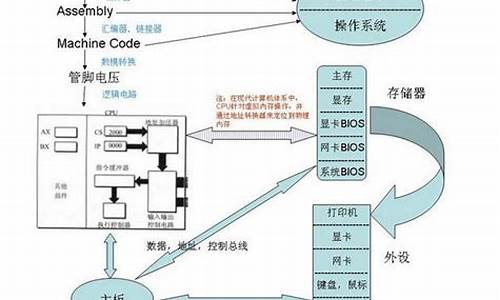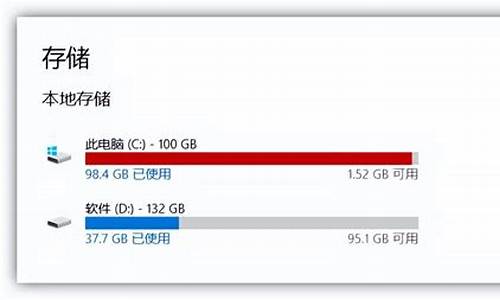虚拟机怎么装操作系统-如何使用虚拟机做电脑系统
1.电脑怎么装虚拟机系统
2.有谁知道用虚拟机如何装系统和格式化和备份?
3.虚拟机如何安装系统
4.vm虚拟机怎么用u盘装系统
电脑怎么装虚拟机系统

如果你用的是VMware Workstation 首先“新建虚拟机”
1、选择 “新建虚拟机” 下一步
2、选择 “稍后安装操作系统” 下一步
3、选择 你想安装的操作系统 下一步
4、选择 安装虚拟系统的位置,先在非系统盘里建好一个文件夹。下一步注:最好不要放在系统盘
5、选择 虚拟磁盘大小 下一步
6、点击 完成 也可以选择“自定义硬件”打印机什么的,要是不需要可以移除。
7、首先不要开机,先进入“编辑虚拟机设置”找到"CD/DVD (SATA)选择"使用ISO映像文件“选择你下载好的系统。单击 ”确定“ 即可。然后开启虚拟机,接下来的步骤 就像平时装系统一样
其他
1.在虚拟机中运行你安装好的Vista操作系统,看到系统桌面后,执行“操作→安装或升级附加模块”命令,这时虚拟机会自动载入附加模块到虚拟光驱并自动运行安装程序。一路Next完成安装,然后重新启动虚拟机。
提示:如果附加模块没有自动运行,请双击Vista操作系统中的光驱图标来运行它或右击执行“Autorun”命令。
2.切换到“Virtual PC控制台”窗口,点击“设置”按钮,在打开的对话框中选择“共享文件夹”项,点击“共享文件夹”按钮并选择要共享的物理硬盘或文件夹,虚拟机会自动为这些共享文件夹分配盘符,你也可在“盘符”项中指定自己想要的任何盘符,最后勾选“始终共享”项,并按下“确定”按钮(图5)。
3.现在回到你的虚拟机Vista操作系统中,双击打开“Computer”在“我的电脑”中就能看到共享文件夹了,双击打开这些共享文件夹,就能在其中随心所欲地对共享文件夹进行各种读写操作了。
提示:要让虚拟机操作系统与真实电脑实现共享上网也很简单,你可以在“设置”对话框中选择“网络连接”项,然后将“适配器1”设置为“共享连接(NAT)”,再为虚拟机设置正确的网关便可轻松共享上网。要在虚拟机中调用打印机等外部设备,可在“设置”对话框中选择你相应的端口如LPT1,将其值设为“物理LPT”便可,其它诸如COM端口等设备操作方法与此类似。
有谁知道用虚拟机如何装系统和格式化和备份?
你用什么虚拟机呢?vpc?还是vmware?还是其他的什么?
举个使用vpc 2007的例子:
1、配置虚拟机
如果用vpc的话,直接 新建一个虚拟机,然后选择你的目标系统--配置你的硬件设置--保存;然后直接启动这个虚拟机;这时候就能运行虚拟机了。
2、启动虚拟机
vpc 2007 可以软驱启动,可以光盘启动,可以网络启动,进虚拟机的bios也是可以通过物理主机键盘del键直接进去的,这里举个例子,是用光盘启动,虚拟机启动后会有一个运行窗口,窗口菜单栏里可以找到cd选项,加载虚拟光驱,或者直接在物理光驱里放入光盘也行,系统会从光盘启动。剩下的跟物理机安装系统一样的。
3、备份
vpc的备份很简单,找到建立虚拟机的目录,然后直接复制.vhd文件就可以,这个文件是你的物理尺寸,不是你建虚拟盘的尺寸,所以可以很容易备份下来,一个win2003 大约在2G多一点
希望能帮到你
虚拟机如何安装系统
虚拟机软件有几家,“系统”也有很多种,以最大的一家的VMware workstation安装Windows系统为例,流程是:
第一,在msdn之类的网站下载iso格式的Windows系统镜像。
第二,打开VMware,左上角,“文件”-“新建虚拟机”。
第三,一直点击“下一步”,来到“安装程序光盘映像文件(iso)”这里,点击“浏览”,选定之前下载好的iso镜像。
第四,之后VMware就开始智能安装,无需人工干预,直到提示安装完毕,会自动重启系统,进入桌面后会自动安装VMware tools,相当于虚拟机系统的一套驱动程序,安装完会再次自动重启,之后就可以正常使用虚拟机系统了。
vm虚拟机怎么用u盘装系统
用电脑U盘装系统需要注意事项以及安装步骤如下:
第一步:制作前的软件、硬件准备U盘一个(建议使用8G以上U盘)
第二步:用电脑店U盘装系统软件制作启动U盘,可在百度搜索“u.diannaodian.com电脑店u盘装系统”
第三步:参考WIN7旗舰版系统安装资料www.win7qijianban.com下载您需要的gho系统文件并复制到U盘中
第四步:进入BIOS设置U盘启动顺序,一般电脑开机按DEL或者F2等快捷键,进入BIOS设置启动U盘
第五步:进入PE后,用U盘启动快速安装系统
声明:本站所有文章资源内容,如无特殊说明或标注,均为采集网络资源。如若本站内容侵犯了原著者的合法权益,可联系本站删除。